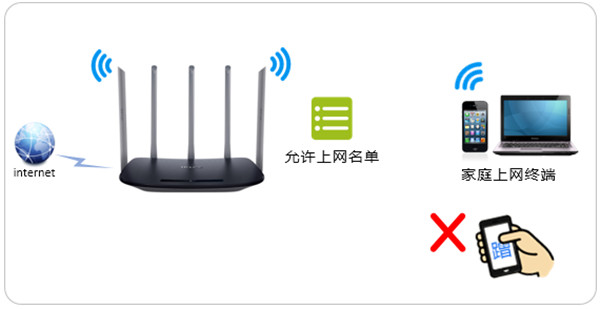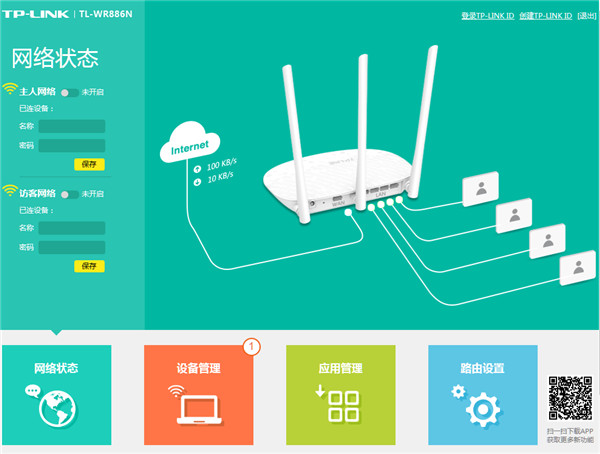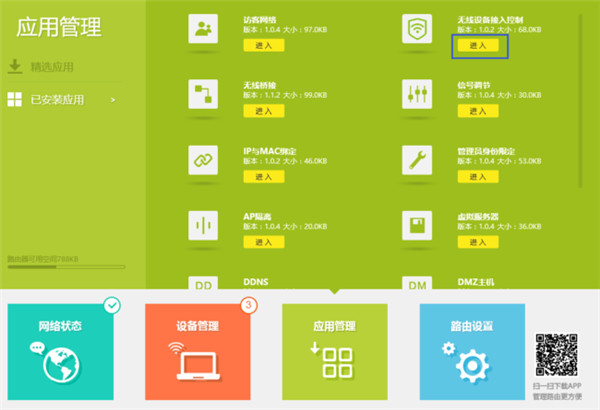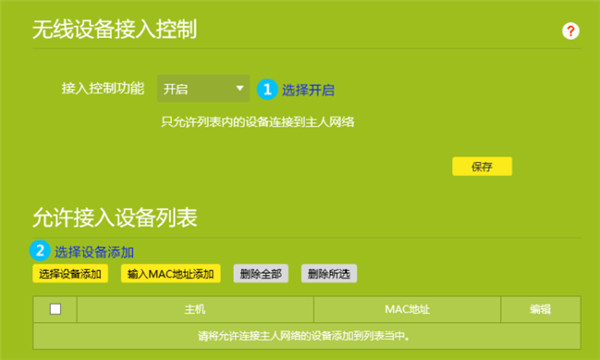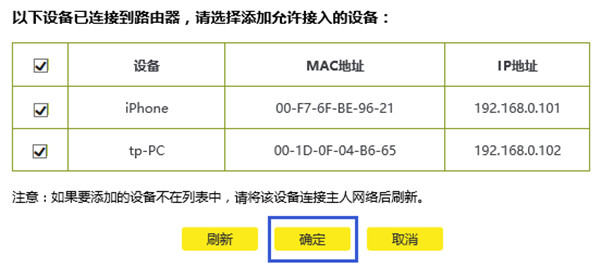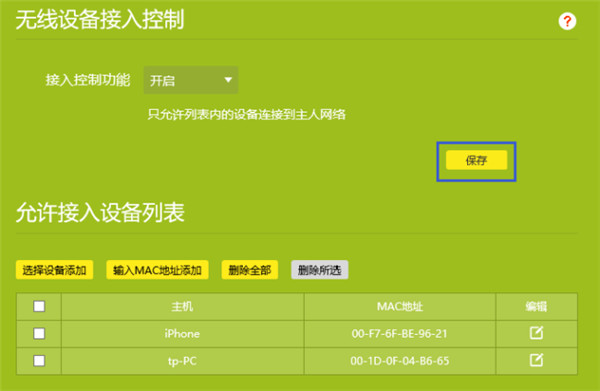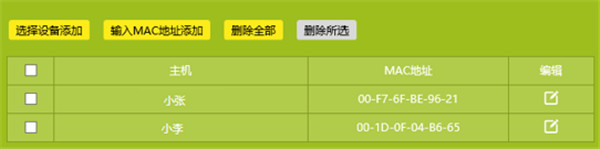TP-LINK TL-WDR5600怎么设置防蹭网
来源: 最后更新:22-05-14 06:18:09
-
TP-LINK TL-WDR5600怎么设置防蹭网?因为万能钥匙这个手机APP的存在,导致家里的wifi很容易被蹭网,许多无线路由器有MAC白名单功能,现在以TP-LINK TL-WDR5600为例,设置MAC过滤的教程。让别人再也蹭不到网!
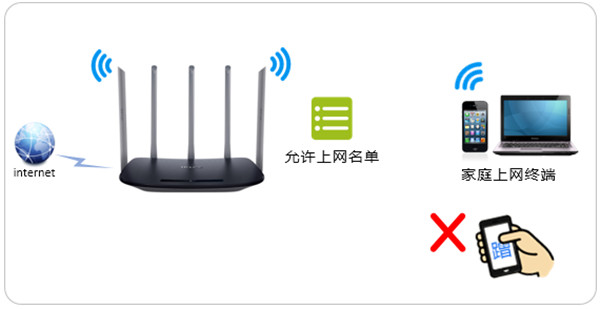
第一步:登录到路由器管理界面
在电脑浏览器输入tplogin.cn或者192.168.1.1即可登录到管理界面。
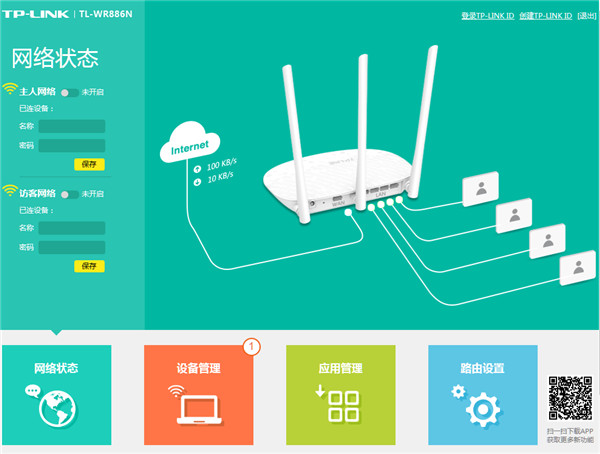
第二步:进入设置界面
登录tplink路由器管理界面,点击“应用管理”,找到”无线设备接入控制”,点击 “进入”。

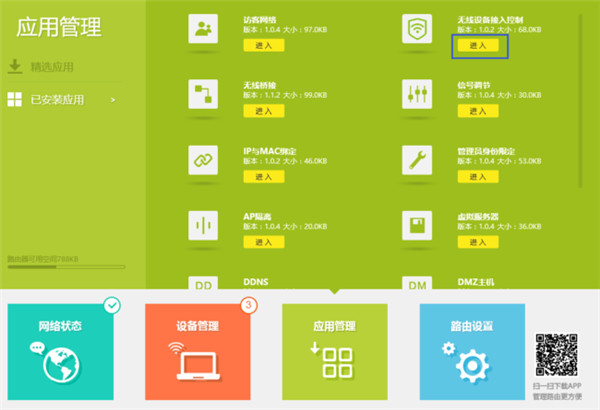
第三步:设置无线接入控制
开启接入控制功能,然后添加允许连接无线的终端。
注意:如果您通过无线连接进行设置,在开启接入控制功能后先不要保存,否则开启接入功能后由于列表为空,会导致所有无线终端都无法接入路由器。包括你现在进行设置的电脑也不能访问。切记。

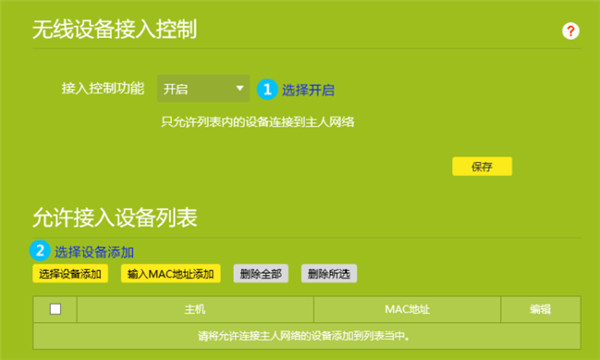
添加设备的方式有两种,一种是“选择设备添加”,即已经连接了路由器的设置,则在设备列表中直接选择直可。第二种是“输入MAC地址添加”,这种需要知道接入设备的MAC地址,这个也很容易查到的,手机可以在设备状态里,或手机包装盒上的条形码查到,或在WIFI连接信息里可看见。

“勾选”允许接入无线网络的设备,并点击“确定”。
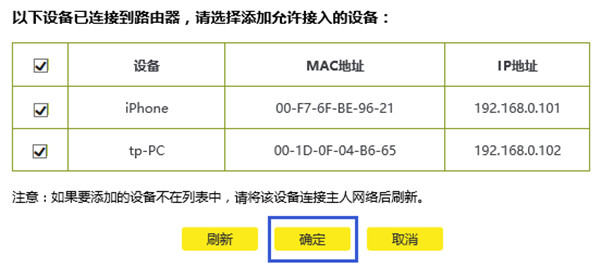
终端需要根据MAC地址来区分,返回无线设备接入控制页面后,点击“保存”。至此,无线接入控制设置完成,仅在允许接入列表中的终端才可以连接无线信号。
点击确定后,提示正在保存配置。
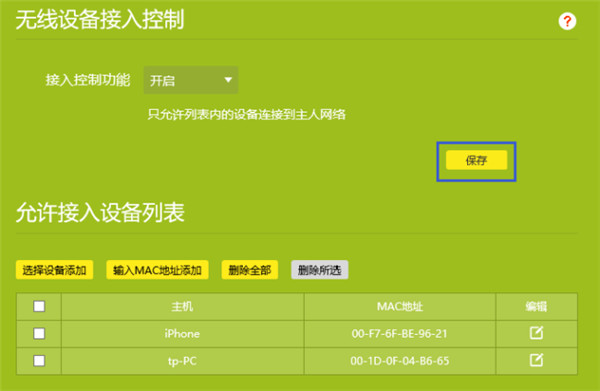
为了便于控制,也可以点击编辑按钮,修改终端名称。
注意:如果允许接入的设备当前没有连接无线信号,则需要手动添加,即点击“输入MAC地址添加”。
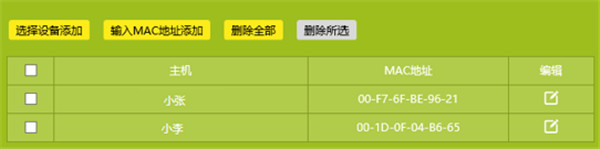
总结
TP-LINK TL-WDR5600防蹭网设置就是这么简单,小白只要按照步骤一步一步便能轻易上手,别人再也蹭不到网啦!
以上就是小编给大家整理的TP-LINK TL-WDR5600怎么设置防蹭网的教程介绍,更多智能资讯,关注。
[TP-LINK TL-WDR5600怎么设置]
免责声明:本文系转载,版权归原作者所有;旨在传递信息,其原创性以及文中陈述文字和内容未经本站证实。
帮同学化妆最高日入近千 帮朋友化妆帮同学化妆最高日入近千?浙江大二女生冲上热搜,彩妆,妆容,模特,王
2023吉林省紧缺急需职业工种目录政策解读 2024张杰上海演唱会启东直通车专线时间+票价 马龙谢幕,孙颖莎显示统治力,林诗栋紧追王楚钦,国乒新奥运周期竞争已启动 全世界都被吓了一跳(惊吓全世界)热门标签
热门文章
-
红米note12探索版支持双频GPS吗 miui12双频gps 25-02-14
-
红米note12探索版送耳机吗 红米note9赠送耳机 25-02-14
-
苹果14plus怎么设置日历显示节假日(苹果14plus怎么设置日历显示节假日日期) 25-02-07
-
ios16怎么设置导航键 iOS导航键 25-02-04
-
和数字搭配的女孩名字(和数字搭配的女孩名字大全) 24-10-07
-
灯笼花一年开几次花 灯笼花一年开几回 24-10-07
-
冬桃苗品种 冬桃苗品种有哪些 24-10-07
-
长绒棉滑滑的冬天会不会冷(长绒棉是不是很滑) 24-10-07
-
竹子冬天叶子全干了怎么办 竹子冬天叶子干了来年还能活吗 24-10-07
-
春天移栽牡丹能开花吗(春天移栽牡丹真的不开花吗) 24-10-07